Mudanças entre as edições de "Controllr/Manual/Regras de Bloqueio e Pendencia"
| Linha 77: | Linha 77: | ||
ATENÇÃO Só aplique essa regra, se souber o que ela faz. | ATENÇÃO Só aplique essa regra, se souber o que ela faz. | ||
| + | |||
===Página Customizada=== | ===Página Customizada=== | ||
| Linha 85: | Linha 86: | ||
add action=dst-nat chain=dstnat comment=CTLR-MSG-AVISO disabled=yes dst-port=80,443 protocol=tcp to-addresses=172.30.254.2 to-ports=8096 | add action=dst-nat chain=dstnat comment=CTLR-MSG-AVISO disabled=yes dst-port=80,443 protocol=tcp to-addresses=172.30.254.2 to-ports=8096 | ||
| + | Ps. Esta regra trabalha em conjunto com a [[Controllr/Manual/Regras_de_Bloqueio_e_Pendencia#Netwatch|NETWATCH]] deste capitulo onde o monitoramento é responsável por Ativar e Desativar esta NAT | ||
Edição das 06h16min de 14 de agosto de 2019
Índice
Regras de Bloqueio e Pendência
Para configurar a exibição das páginas de bloqueio primeiro é necessário testar o acesso a página de bloqueio e pendência manualmente, através do ip local do seu controllr na porta 8091 e 8092.
ex: http://192.168.10.2:8091.
Caso não apareça a tela de bloqueio e pendência nestes endereços você deve abrir o aplicativo Configurações do Controllr > Endereços do Servidor e clicar em Salvar, pro sistema criar as páginas. Após isso acesse novamente as porta 8091 e 8092 para verificar a exibição das páginas.
Após o procedimento acima e validação da entrega das mensagens pelo sistema, caso não esteja aparecendo a tela de bloqueio pro cliente é por que as configurações das regras de bloqueio e pendência no Mikrotik não estão corretas ou não existem.
Outro detalhe é que a página não aparece quando o cliente tenta acesso em sites HTTPS, (ex: https://facebook.com), as páginas serão exibidas apenas quando o usuário tentar acessar um página HTTP, ou seja sem SSL.
Regras do Mikrotik
A partir dessa versão do Controllr, as regras devem ser atualizadas no seu Mikrotik, pois foram modificados os parâmetros e incluso novas regras, para que seja comprida as normas da ANATEL.
As telas de mensagens, foram modificadas:
- Porta 8090: Página de aviso de Notificação, segundo a ANATEL o Cliente deve ser notificado que está em débito com o Provedor.
- Porta 8091: Página de aviso de redução de Velocidade (antiga pendência).
- Porta 8092: Página de aviso de Bloqueio.
- Porta 8093: Página de aviso de Cancelamento.
- Porta 8096: Página de aviso Customizado. - Por padrão as regras desta porta encontram-se desabilitadas
Veja como configurar cada uma das Páginas Páginas de Aviso disponível no App Configurações do Controllr.
Explicação completa no nosso fórum.
https://community.brbyte.com/forum/view/post/5222
Características de cada Address List
Notificação - brb-block-read-notification - Redirecionamento porta 8090
- Bloqueio total até que seja confirmado (via login) que o responsável pelo contrato está ciente do atraso e sua conexão sofrerá alterações no futuro próximo caso não venha a quitar seu débito junto ao provedor.
Redução - brb-pendency - Redirecionamento porta 8091
- Bloqueio parcial da navegação (apenas navegação WEB) redirecionando todas as navegações WEB do usuário para a página informativa de Redução de Velocidade.
- Ao fim do tempo determinado no 'Scheduller' (atualmente já configurado) do Mikrotik usuário é removido da address list voltando o acesso, entretanto sua velocidade de acesso internet permanecerá com a velocidade Reduzida.
Bloqueio - brb-block - Redirecionamento porta 8092
- Bloqueio total da navegação do cliente, redirecionado para a página de bloqueio sempre que realizar acesso WEB.
Cancelamento - brb-cancel - Redirecionamento porta 8093
- Bloqueio total da navegação e desativação do Contrato do cliente.
Atenção onde estão os IPs "192.168.0.0" deve ser alterado para o IP do seu Controllr
Atenção para quem estiver na Build 125 e for para 126 deve se atualizar somente as regras 1 / 3 / 4 / 5 / 6 e 8
Segue link para download do script em TXT
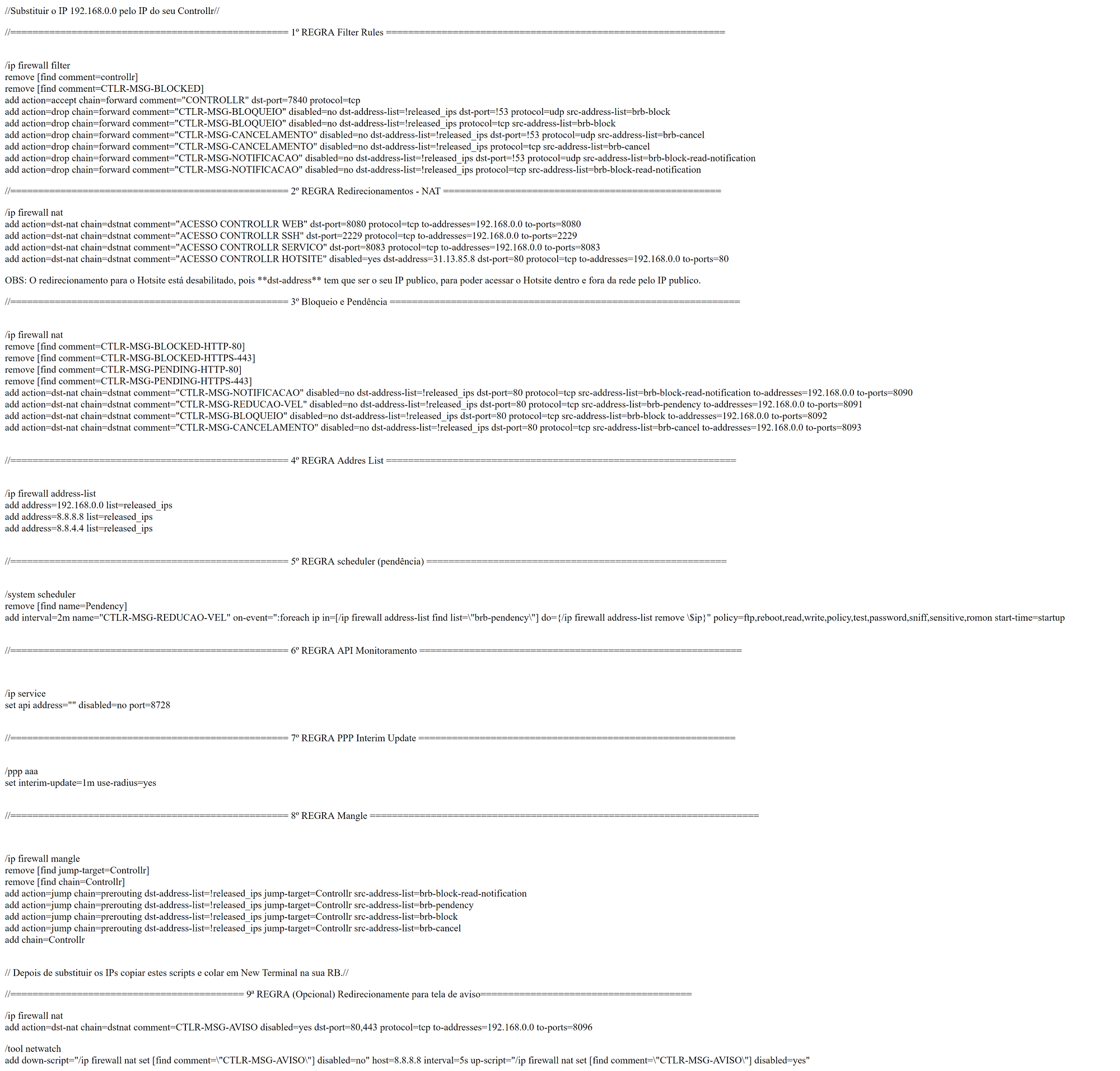
Segue link para download do script em TXT
Regras Opcionais
Uma explicação básica de como é a logica do funcionamento das regras opcionais contidas neste manual.
ATENÇÃO Só aplique essa regra, se souber o que ela faz.
Página Customizada
Regra para redirecionamento para Página de Aviso Customizado por padrão esta regra vem desabilitada pois redireciona todos usuários do concentrador sem critério.
/ip firewall nat add action=dst-nat chain=dstnat comment=CTLR-MSG-AVISO disabled=yes dst-port=80,443 protocol=tcp to-addresses=172.30.254.2 to-ports=8096
Ps. Esta regra trabalha em conjunto com a NETWATCH deste capitulo onde o monitoramento é responsável por Ativar e Desativar esta NAT
Netwatch
Essa regra fica pingando o DNS do Google para verificar se sua rede tem internet, se por um acaso parar de pingar será habilitado a regra de redirecionamento para todos os clientes para a tela de Aviso Customizado do Controllr.
Assim como as demais Páginas de Aviso podem ser configuradas.
/tool netwatch add disabled=yes down-script="/ip firewall nat set [find comment=\"CTLR-MSG-AVISO\"] disabled=no" host=8.8.8.8 interval=30m up-script="/ip firewall nat set [find comment=\"CTLR-MSG-AVISO\"] disabled=yes"
Limpeza de Notificação
ATENÇÃO Só aplique essa regra, se souber o que ela faz.
Se não quiser utilizar a regulamentação para notificar o cliente (obrigar login e registro de leitura) poderá notifica-lo de 4 em 4 horas por 2 minutos. (Esse tempo pode ser alterado, conforme a sua necessidade) Para essa regra funcionar TEM que deixar desabilitado as regras de filter rules e de NAT com o comentário CTLR-MSG-NOTIFICACAO
/system scheduler
add disabled=yes interval=4h name="CTLR-MSG-NOTIFICACAO" on-event=\
":foreach nat in=[/ip firewall nat find comment=\"CTLR-MSG-NOTIFICACAO\"] do={/ip firewall nat enable \$nat}\r\
\n:foreach drop in=[/ip firewall filter find comment=\"CTLR-MSG-NOTIFICACAO\"] do={/ip firewall filter enable \$drop}\r\
\n:delay 120s\r\
\n:foreach nat in=[/ip firewall nat find comment=\"CTLR-MSG-NOTIFICACAO\"] do={/ip firewall nat disable \$nat}\r\
\n:foreach drop in=[/ip firewall filter find comment=\"CTLR-MSG-NOTIFICACAO\"] do={/ip firewall filter disable \$drop}" policy=ftp,reboot,read,write,policy,test,password,sniff,sensitive,romon start-time=startup
Identificar IP do Radius
Devido a NAT na rede ou outros roteamento inadequado o endereço IP dos pacotes originados pelo Controllr pode sofrer alteração de IP chegando no MK com outro endereço e muitas vezes negado por desconhecer este IP como um Radius.
Para saber qual o IP que está chegando na volta do Controllr para o Mikrotik. Se o Controllr não estiver derrubando os clientes do Mikrotik
Se for um IP diferente do cadastrado no Radius do Mikrotik, deve-se cadastar esse IP também no Radius do Mikrotik.
/ip firewall filter add action=add-src-to-address-list address-list=RADIUS_LOG address-list-timeout=1d chain=input comment="MONITORAMENTO RADIUS" dst-port=3799 protocol=udp
Vídeo
BUILD 125 e anteriores
Atenção onde estão os IPs "192.168.0.0" deve ser alterado para o IP do seu Controllr
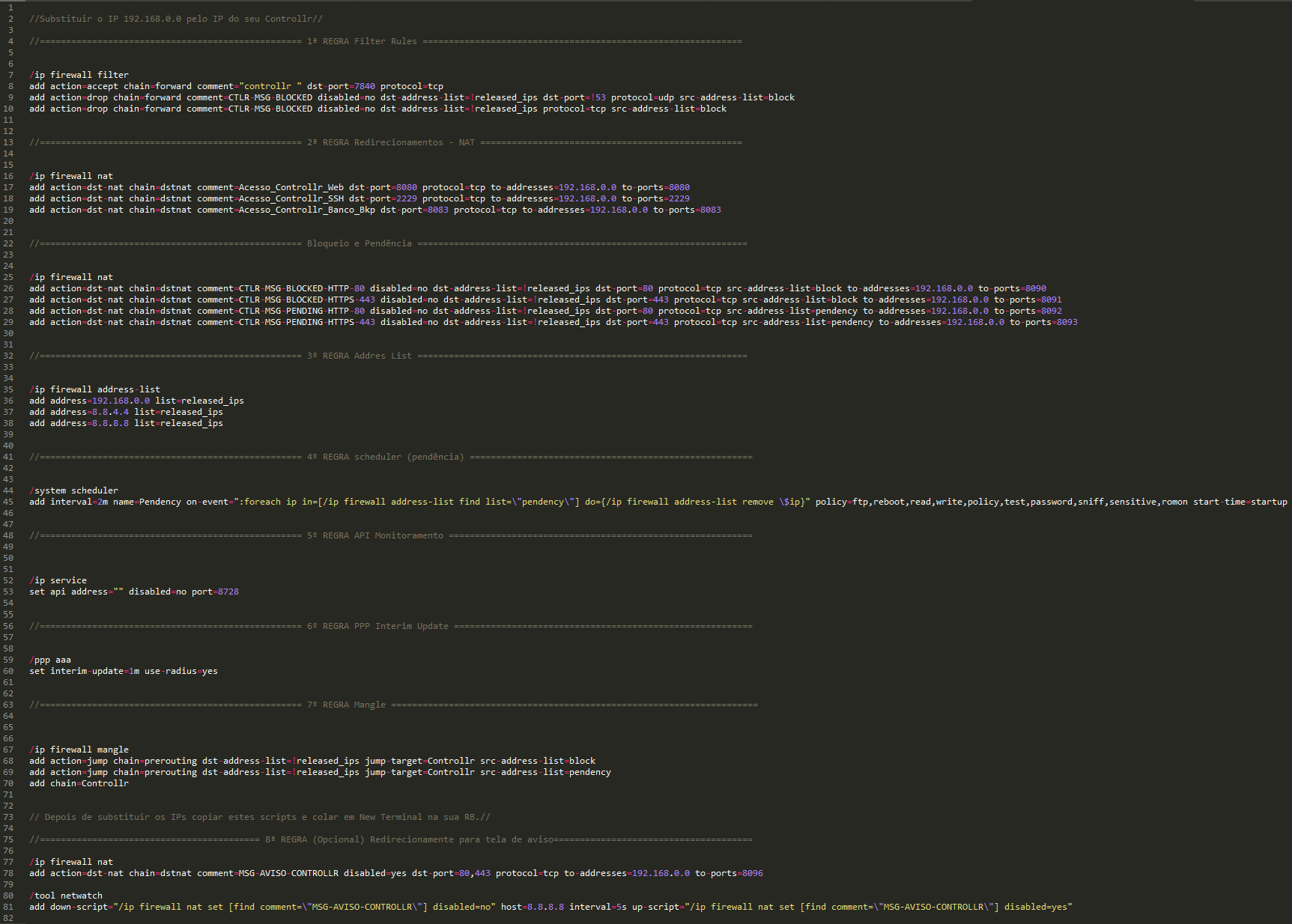
Segue link para download do script em TXT
